少なくともブラウザでは、PDFを読み、それを読むと、デスクトップに保存してデスクトップアプリケーションを使用して表示するよりも常に優れています。さて、その目新しさを過ぎて、ブラウザは最も印象的なPDFビューアではありません。通常のズームイン/アウト機能、印刷、保存機能がありますが、それだけです。 注目のPDF より多くの機能を追加するChrome拡張機能ですブラウザのリッチPDFビューア。拡張機能は、デスクトップ、Webページのリンク、およびGoogleドライブとボックスからPDFファイルを開くことができます。注目のPDFビューアを使用すると、PDFへの注釈付け、コメントの追加、テキストの強調表示、および注釈付きの最終ファイルをテキスト形式とPDF形式の両方で保存できます。
Notable PDFを使用するにはアカウントが必要です。GoogleドライブまたはBoxアカウントを使用して接続します。次に、2つのクラウドドライブのいずれかからPDFファイルをインポートできます。または、デスクトップからブラウザウィンドウにPDFをドラッグアンドドロップして、Notable PDFで開くこともできます。リンクからPDFファイルを開くには、ファイルを右クリックして、コンテキストメニューから[Open with Notable PDF]を選択します。

The PDF viewer itself is well designed; the file は、右側のバーに注釈ツールと編集ツールがあり、上部のバーにあるボタンを開いたり、ダウンロードしたり、ズームしたりするセンターステージです。ナビゲーションバーは、上部バーのズームコントロールのすぐ横にあるボタンから左側に開くことができます。
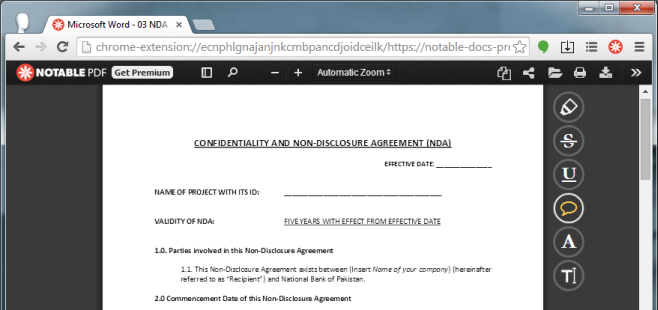
右側のボタンを使用すると、コメント、テキストボックス、下線付きテキスト、ハイライトテキスト、および取り消し線。ハイライトおよびテキスト機能の場合、9つの基本的な色から選択して色を選択できます。拡張機能は、追加したコメントまたはテキストにイニシャルを自動的に追加します。また、ChromeのデフォルトのPDFビューアに設定されていますが、拡張機能の設定から無効にすることができます。
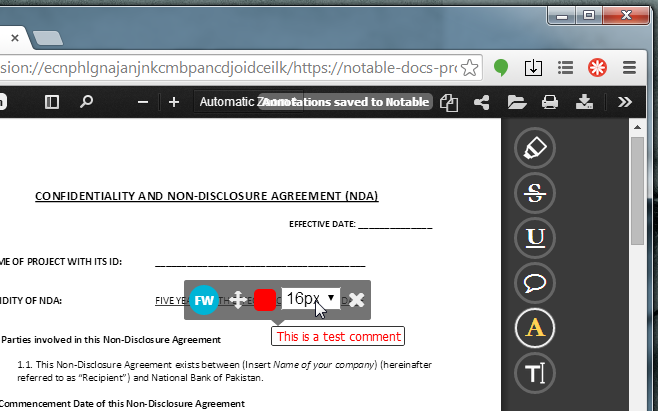
PDFに注釈を付けたら、ダウンロードをクリックしますボタンをクリックして、ファイルの保存方法を選択します。ダウンロードボタンの横に矢印ボタンがあり、ファイルをナビゲートして表示するためのその他のオプションが表示されます。ページにジャンプしたり、ファイルを回転したり、PDFをプレゼンテーションとして表示したりできます。
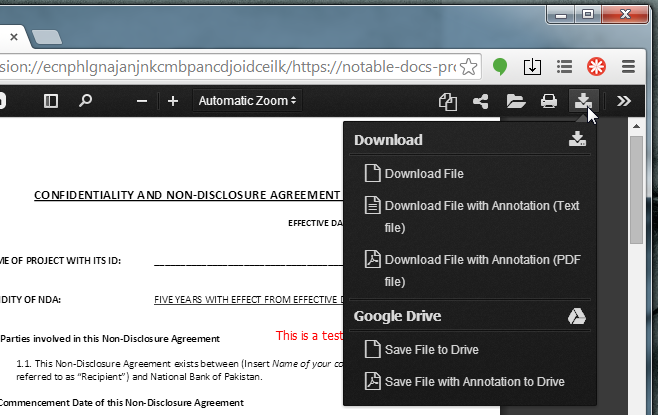
機能に関しては、あまり残っていません注目すべきPDFで欲しい。おそらくブックマーク機能は歓迎されたかもしれませんが、拡張機能は編集機能に向けられており、PDF文書にフィードバックを提供する簡単な手段と同様に優れたコラボレーションツールになります。
Chromeウェブストアから注目すべきPDFをインストール













コメント